Nota
L'accesso a questa pagina richiede l'autorizzazione. È possibile provare ad accedere o modificare le directory.
L'accesso a questa pagina richiede l'autorizzazione. È possibile provare a modificare le directory.
Il servizio App contenitore di Azure consente di eseguire microservizi e applicazioni in contenitori in una piattaforma serverless. Con App contenitore è possibile sfruttare i vantaggi dell'esecuzione di contenitori, eliminando qualsiasi preoccupazione relativa alla configurazione manuale dell'infrastruttura cloud e degli agenti di orchestrazione dei contenitori complessi.
In questa guida introduttiva si crea e si distribuisce la prima app contenitore usando il comando az containerapp up.
Prerequisiti
- Un account Azure con una sottoscrizione attiva.
- Se non hai un account, puoi crearlo gratuitamente.
- Installare l'interfaccia della riga di comando di Azure.
Attrezzaggio
Per accedere ad Azure dall'interfaccia della riga di comando, eseguire il comando seguente e seguire le istruzioni per completare il processo di autenticazione.
az login
Assicurarsi di eseguire l'ultima versione dell'interfaccia della riga di comando eseguire il comando di aggiornamento.
az upgrade
Installare o aggiornare quindi l'estensione App contenitore di Azure per l'interfaccia della riga di comando.
Se si ricevono errori relativi ai parametri mancanti quando si eseguono az containerapp comandi nell'interfaccia della riga di comando di Azure o nei cmdlet del Az.App modulo in PowerShell, assicurarsi di avere installato la versione più recente dell'estensione App Azure Container.
az extension add --name containerapp --upgrade
Nota
A partire da maggio 2024, le estensioni dell'interfaccia della riga di comando di Azure non abilitano più le funzionalità di anteprima per impostazione predefinita. Per accedere alle funzionalità di anteprima di App contenitore, installare l'estensione App contenitore con --allow-preview true.
az extension add --name containerapp --upgrade --allow-preview true
Ora che l'estensione o il modulo corrente è installato, registrare gli spazi dei nomi Microsoft.App e Microsoft.OperationalInsights.
az provider register --namespace Microsoft.App
az provider register --namespace Microsoft.OperationalInsights
Creare e distribuire l'app contenitore
Creare e distribuire la prima app contenitore con il comando containerapp up. Questo comando consentirà di:
- Creare l'ambiente di App contenitore
- Creare l'area di lavoro Log Analytics
- Creare e distribuire l'app contenitore usando un'immagine del contenitore pubblica
Si noti che se una di queste risorse esiste già, il comando userà tali risorse invece di crearne di nuove.
az containerapp up \
--name my-container-app \
--resource-group my-container-apps \
--location centralus \
--environment 'my-container-apps' \
--image mcr.microsoft.com/k8se/quickstart:latest \
--target-port 80 \
--ingress external \
--query properties.configuration.ingress.fqdn
Nota
Assicurarsi che il valore per il parametro --image sia in lettere minuscole.
Impostando --ingress su external, si rende disponibile l'app contenitore per le richieste pubbliche.
Verificare la distribuzione
Il comando up restituisce il nome di dominio completo per l'app contenitore. Copiare questo percorso in un Web browser.
Quando viene distribuita l'app contenitore, viene visualizzato il messaggio seguente:
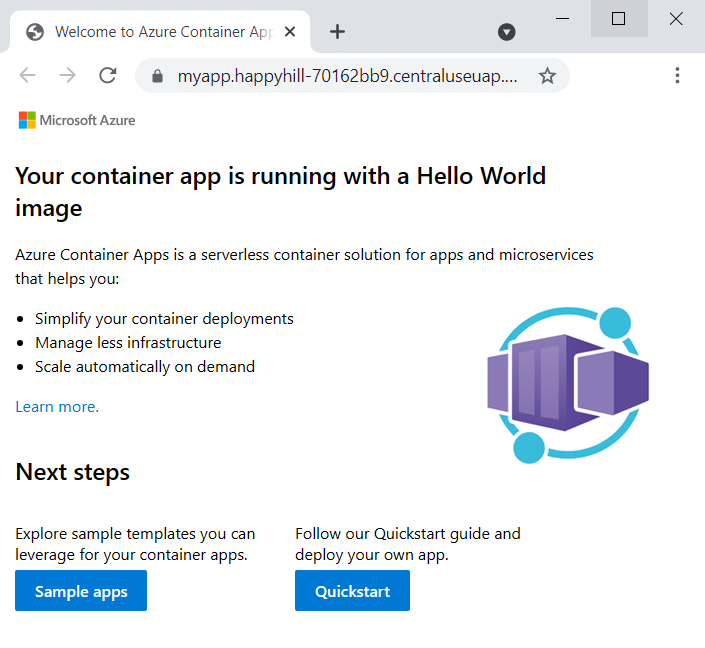
Pulire le risorse
Se non si intende continuare a usare questa applicazione, eseguire il comando seguente per eliminare il gruppo di risorse insieme a tutte le risorse create in questa guida introduttiva.
Attenzione
Nell'esempio seguente, il gruppo di risorse specificato e tutte le risorse al suo interno vengono eliminati. Se nel gruppo di risorse specificato sono presenti anche risorse diverse da quelle usate in questa guida di avvio rapido, verranno eliminate.
az group delete --name my-container-apps
Suggerimento
Problemi? Segnalare i problemi su GitHub aprendo un ticket nel repository App contenitore di Azure.